Come installare IPTV su computer portatili Windows e Mac (passo dopo passo)
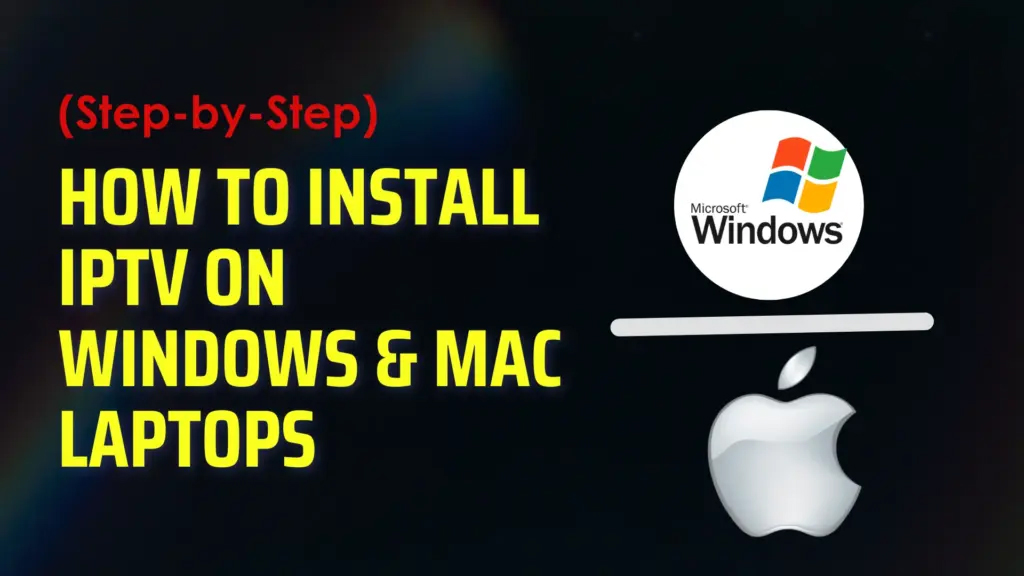
Passo 1: Scaricare l'applicazione IPTV
Installare IPTV su computer portatili Windows:
Scaricare IPTV Smarters Pro (APK) sui dispositivi Windows.
Installare IPTV su computer portatili Mac:
Scarica IPTV Smarters Pro dall'App Store sul Macbook.
Installare l'applicazione dopo averla scaricata.
Fase 2:
Effettuare il login utilizzando il proprio Nome utente, Password, e URL del portale (fornito dal fornitore di servizi).
Ecco fatto! Ora avete accesso a IPTV Smarters Pro.
Al primo avvio, scorrere fino alla parte inferiore della finestra di dialogo Condizioni di utilizzo e fare clic su Accettare.
È possibile aggiungere canali IPTV agli Smarter IPTV in due modi:
Codici Xtream API
URL dell'elenco di riproduzione M3U
Configurazione di Smarter IPTV tramite API Xtream Codes
Si consiglia di utilizzare Codici Xtream API perché:
Supporta il Funzione Catchup.
Non è necessario inserire un URL EPG: si carica automaticamente.
Passo 3: Scegliere "Login con Xtream Codes API".
Dopo aver aperto l'applicazione, fare clic su "Aggiungi utente"
Quindi selezionare:

Questo è il modo più semplice e veloce per collegare il vostro abbonamento IPTV.
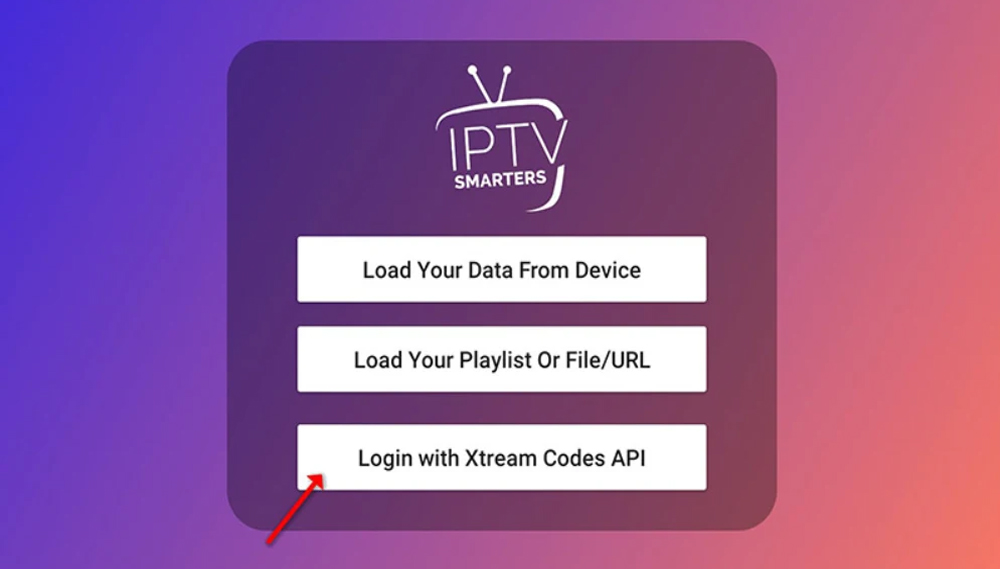
Tutto qui: semplice, chiaro e perfettamente in linea con la vostra immagine.
Fase 4: Inserire i dati di accesso
In questa fase, compilare i campi richiesti:
Qualsiasi nome - Esempio: IPTV THE FOX
Nome utente - Inviati all'utente tramite WhatsApp, e-mail o chat
Password - Inviato insieme all'abbonamento
URL del server - Formato di esempio: https://ultraiptvshop.com/
Una volta compilato tutto, fare clic sul pulsante "AGGIUNGI UTENTE" per continuare.
Ora siete pronti per lo streaming!
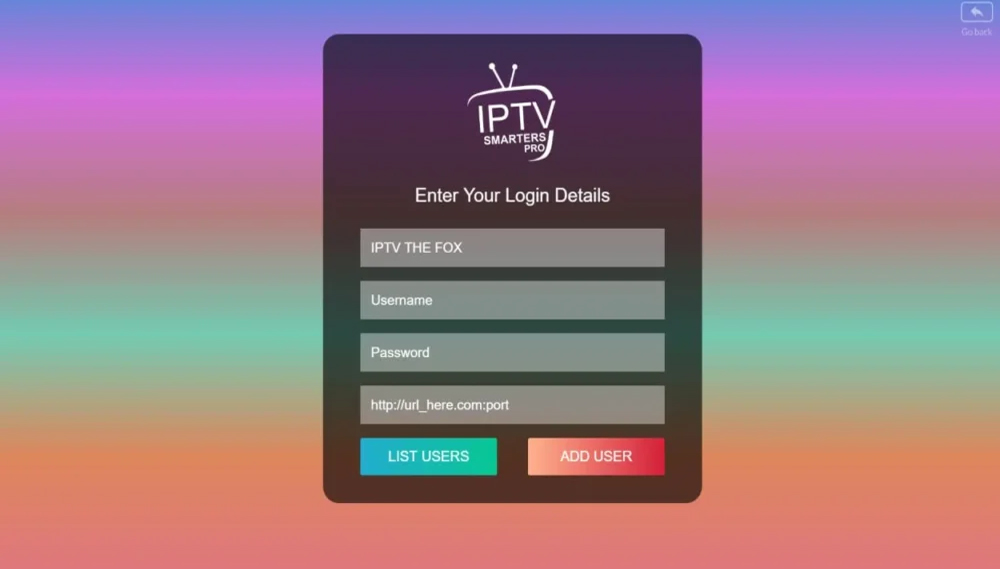
Fase 5: Attendere il caricamento del contenuto
Dopo aver fatto clic su "Aggiungi utente"l'applicazione inizierà a caricare i contenuti.

Canali TV in diretta
Film
Serie
EPG (Guida TV), se disponibile
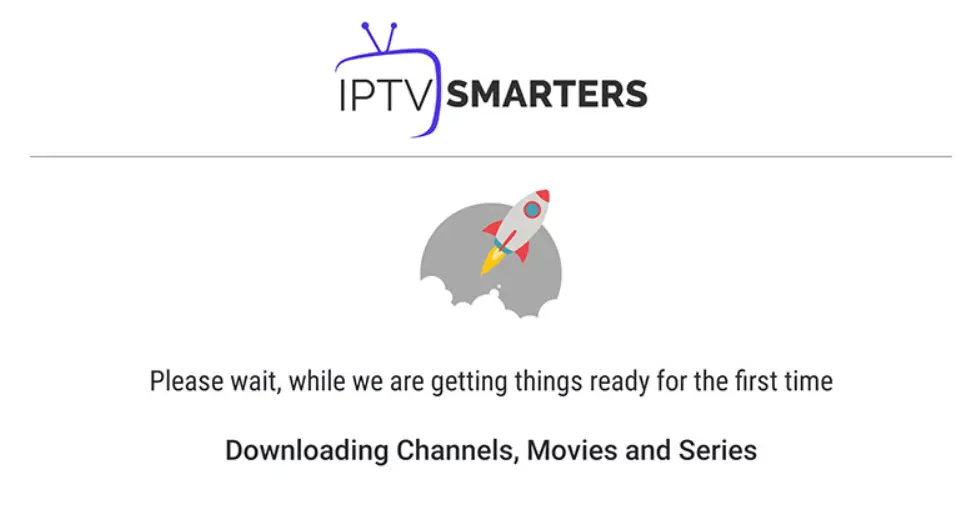
Una volta completato il caricamento, si accede alla propria dashboard, pronti per lo streaming!
Fase 6: Iniziare a guardare la TV in diretta
Una volta caricato tutto, apparirà la schermata iniziale.

Potete anche esplorare:
Film
Serie
Recupero
Impostazioni per personalizzare la vostra applicazione
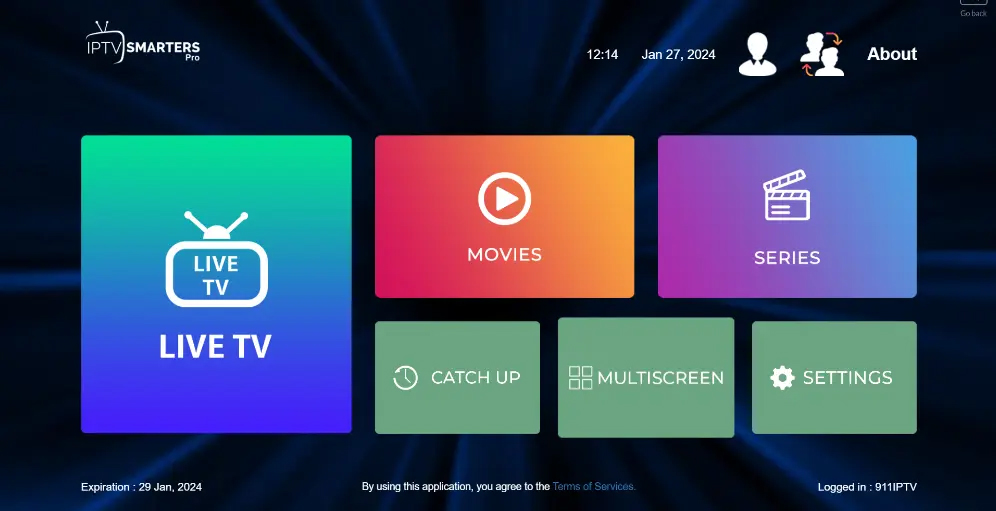
Siete pronti, godetevi l'esperienza!
Passo 7: Scegliere un elenco di canali
Dopo aver fatto clic su TV in diretta, verrà visualizzato un elenco di categorie di canali (chiamate anche gruppi).

Notizie USA
Musica USA
Spettacoli Premium
Film, bambini, sport, ecc.
Una volta selezionato, verrà visualizzato l'elenco dei canali disponibili all'interno di quel gruppo.
Ora siete a un solo clic di distanza dalla visione dei vostri contenuti!
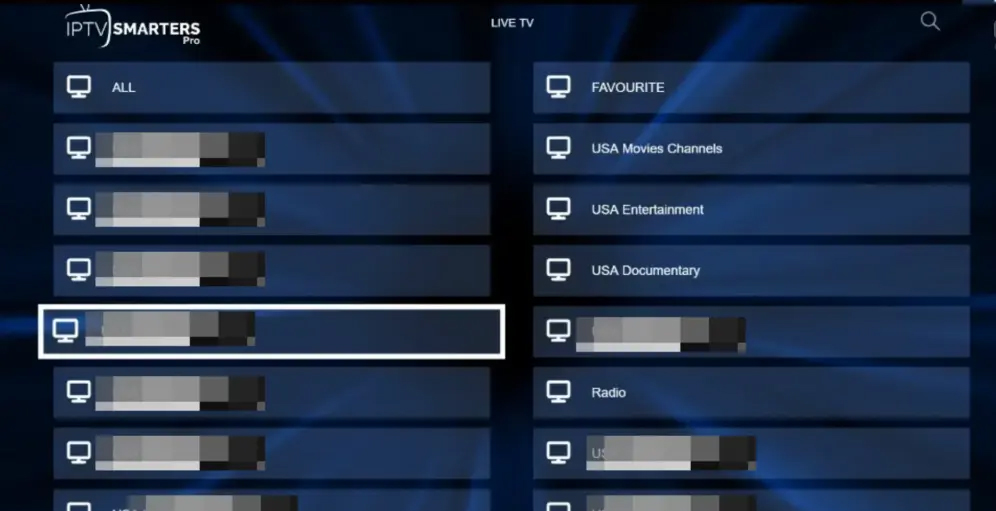
Fase 8: Avviare la visione a schermo intero


Doppio tocco o doppio clic il video per passare alla modalità a schermo intero.
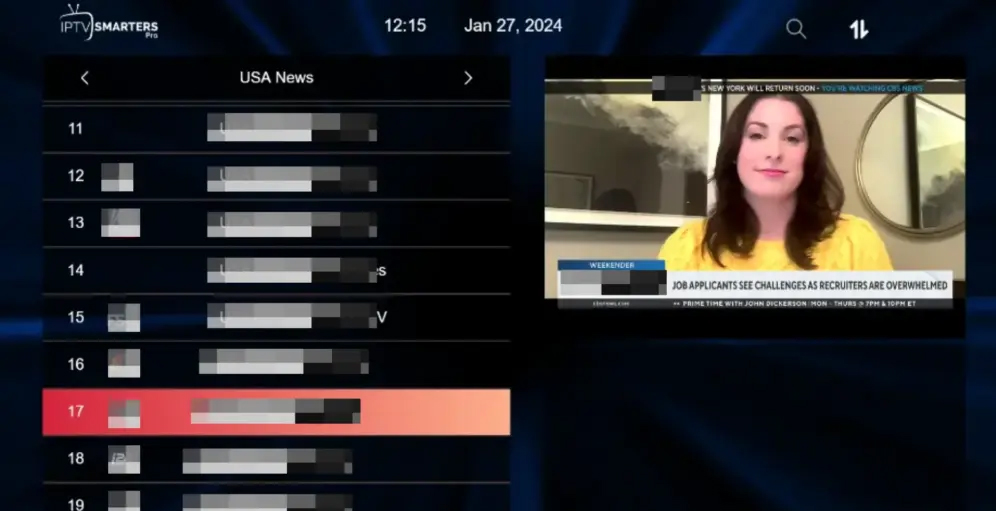
Godetevi la vostra esperienza IPTV con uno streaming fluido di tutti i vostri contenuti preferiti!
🔁 Impostazione di Smarter IPTV tramite Playlist (URL M3U)
Se non si dispone di un accesso all'API di Xtream Codes, nessun problema! Potete utilizzare un URL M3U per collegare il vostro servizio.
Passo 1: selezionare l'opzione di accesso alla playlist
- Aprire l'applicazione dopo averla scaricata.
Toccare "Aggiungi utente"
Scegliere "Caricare l'elenco di riproduzione o il file/URL". (come mostrato nell'immagine)
Questa opzione consente di effettuare lo streaming utilizzando il link alla playlist M3U.
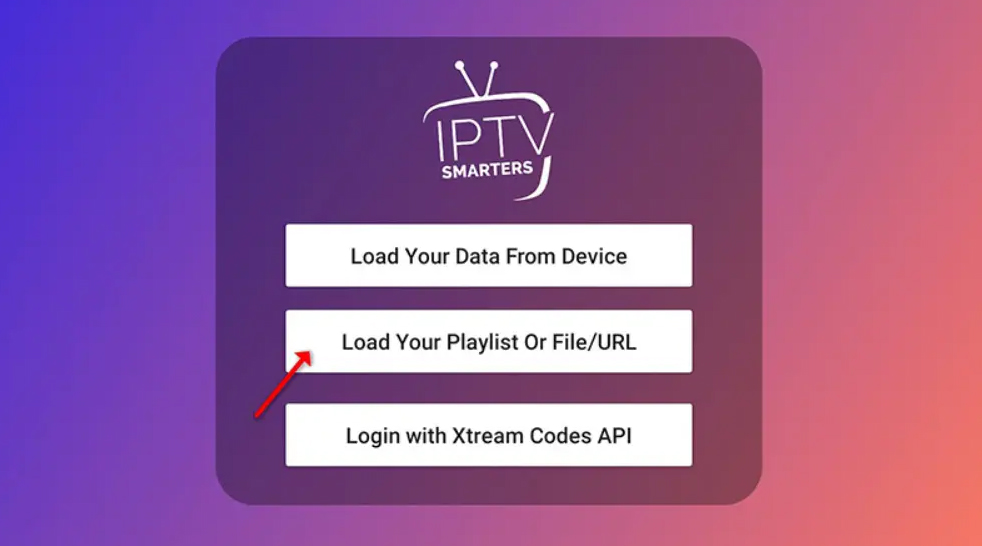
Fase 2: Inserire le informazioni sulla playlist
- Aprire l'applicazione dopo averla scaricata.
Toccare "Aggiungi utente"
Scegliere "Caricare l'elenco di riproduzione o il file/URL". (come mostrato nell'immagine)
Questa opzione consente di effettuare lo streaming utilizzando il link alla playlist M3U.
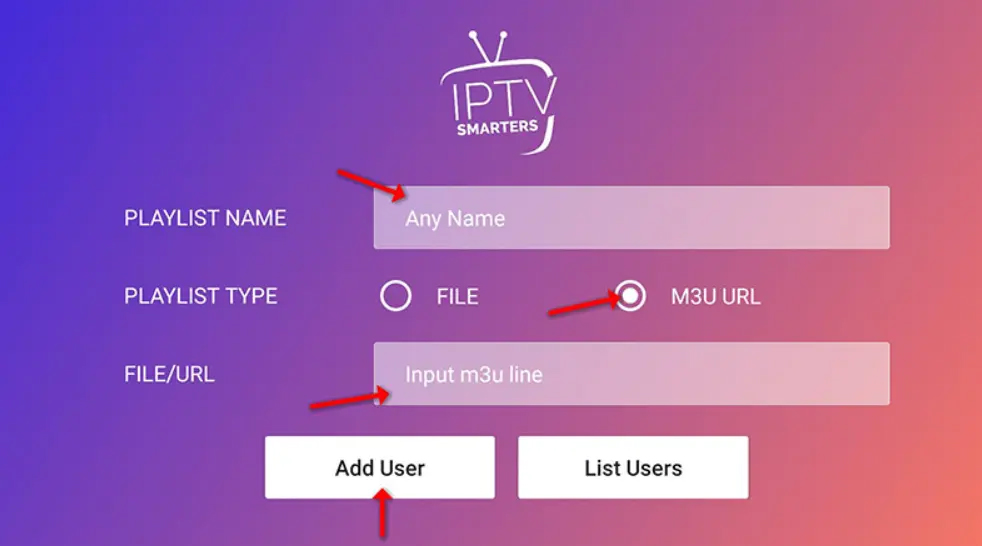
Fase 3: Iniziare a guardare la TV in diretta
Fare clic sul pulsante "TV in diretta" nella schermata principale.
Allora:
Selezionare la voce gruppo di canali (ad es. notizie, sport, film)
Scegliere il canale vuoi guardare
Toccare lo schermo per accedere modalità a schermo intero
Il gioco è fatto: godetevi la vostra esperienza IPTV!


 Film
Film Recupero
Recupero Impostazioni per personalizzare la vostra applicazione
Impostazioni per personalizzare la vostra applicazione